今天说说怎么创建自己的日志系统
先看下Xcode自己的日志(这里说的NSLog)

系统自带的NSLog打印的信息只有简单的 时间 / 项目名称 / 打印内容
内容比较简单, 很难做分类管理和写入文件 或者上传等等.
今天我们借用CocoaLumberjack 来自定义自己的日志系统, 最终实现的效果为:
#1. Log信息分类
#2. 时间
#3. 产生log的类
#4. 产生log所在方法名
#5. 代码所在行
#6. log写入文件
最后并实现log上传给后台服务器
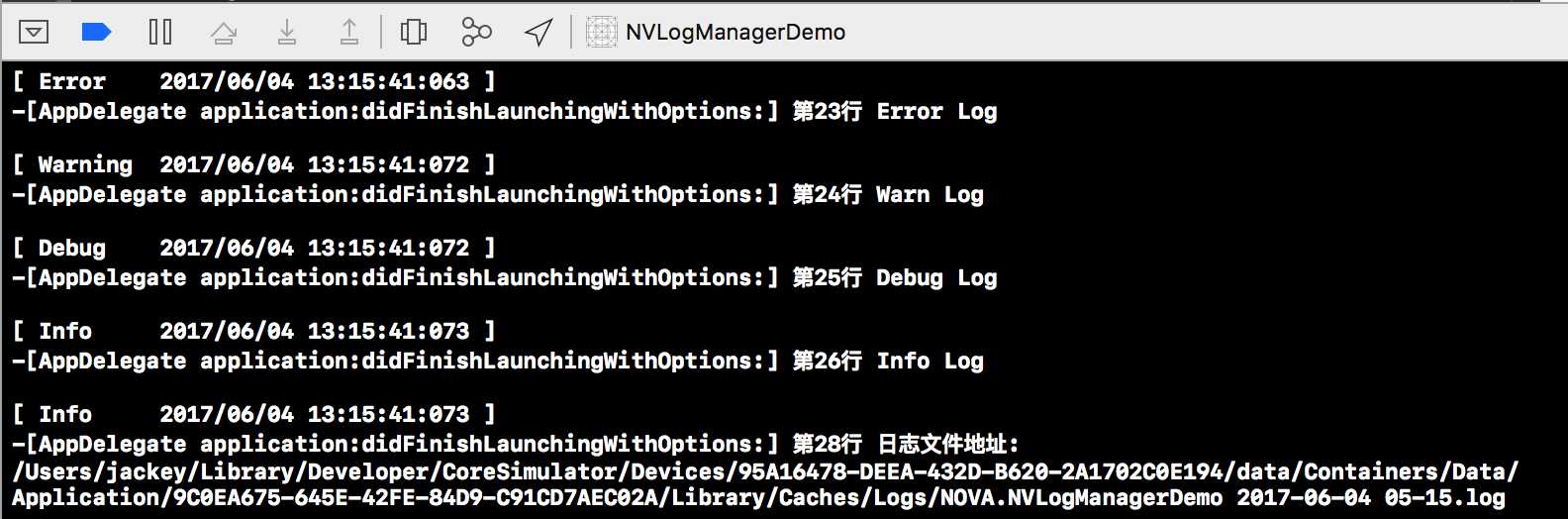
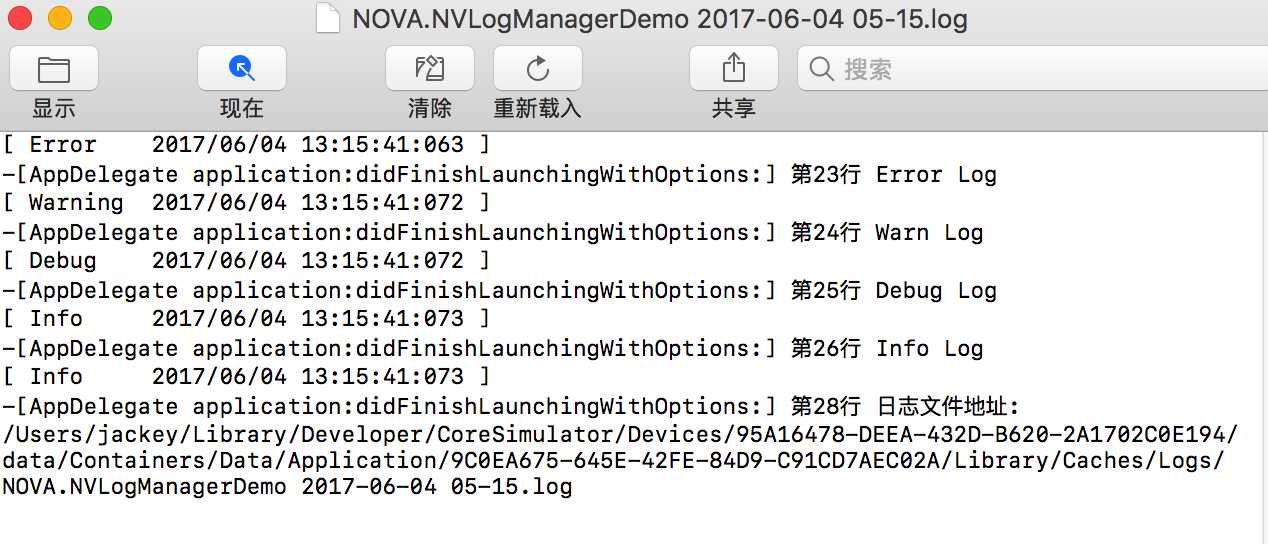
好了, 下面来说说怎么实现的
首先我们先看下CocoaLumberjack的基本用法
Pod导入
pod ‘CocoaLumberjack‘
新建pch文件, 并添加:
#import <CocoaLumberjack/CocoaLumberjack.h> static const DDLogLevel ddLogLevel = DDLogLevelDebug;
ddLogLevel可依照需要设置为:
DDLogLevelError / DDLogLevelWarning / DDLogLevelInfo / DDLogDebug / DDLogLevelOff
如果设置为Debug级别, 则 DDLogLevelError / DDLogLevelWarning / DDLogLevelInfo / DDLogLevelDebug都能产生日志
Info级别, 则DDLogLevelError / DDLogLevelWarning / DDLogLevelInfo都能产生日志, DDlogLevelDebug不能产生日志 也不能显示在xcode console
往前依次类推,
DDLogLevelOff级别是都不显示也不产生日志
做完以上两个步骤就完成的前面的配置工作了
然后参照官方的代码就可以直接用了:
[DDLog addLogger:[DDTTYLogger sharedInstance]]; // TTY = Xcode console [DDLog addLogger:[DDASLLogger sharedInstance]]; // ASL = Apple System Logs DDFileLogger *fileLogger = [[DDFileLogger alloc] init]; // File Logger fileLogger.rollingFrequency = 60 * 60 * 24; // 24 hour rolling fileLogger.logFileManager.maximumNumberOfLogFiles = 7; [DDLog addLogger:fileLogger]; ... DDLogVerbose(@"Verbose"); DDLogDebug(@"Debug"); DDLogInfo(@"Info"); DDLogWarn(@"Warn"); DDLogError(@"Error");
但这样只能打印基本的只有Verbose / Debug等内容的信息
这里我们需要定义自己的样式, 就是要自己定义DDFileLogger的logFileManager
直接上代码吧:
#import <Foundation/Foundation.h>
@interface MyCustomFormatter : NSObject <DDLogFormatter> {
int loggerCount;
NSDateFormatter *threadUnsafeDateFormatter;
}
@end
#import "MyCustomFormatter.h"
@implementation MyCustomFormatter
- (id)init {
if((self = [super init])) {
threadUnsafeDateFormatter = [[NSDateFormatter alloc] init];
[threadUnsafeDateFormatter setDateFormat:@"yyyy/MM/dd HH:mm:ss:SSS"];
}
return self;
}
- (NSString *)formatLogMessage:(DDLogMessage *)logMessage {
NSString *logLevel;
switch (logMessage->_flag) {
case DDLogFlagError : logLevel = @"Error "; break;
case DDLogFlagWarning : logLevel = @"Warning "; break;
case DDLogFlagInfo : logLevel = @"Info "; break;
case DDLogFlagDebug : logLevel = @"Debug "; break;
default : logLevel = @"Default "; break;
}
NSString *dateAndTime = [threadUnsafeDateFormatter stringFromDate:(logMessage->_timestamp)];
NSString *logMsg = logMessage->_message;
return [NSString stringWithFormat:@"[ %@ %@ ] \n%@", logLevel, dateAndTime, logMsg];
}
- (void)didAddToLogger:(id <DDLogger>)logger {
loggerCount++;
NSAssert(loggerCount <= 1, @"This logger isn‘t thread-safe");
}
- (void)willRemoveFromLogger:(id <DDLogger>)logger {
loggerCount--;
}
@end
然后按照以下方法配置CocoaLumberjack
//配置CocoaLumberjack
[DDLog addLogger:[DDASLLogger sharedInstance]]; //add log to Apple System Logs
[DDLog addLogger:[DDTTYLogger sharedInstance]]; //add log to Xcode console
[DDTTYLogger sharedInstance].logFormatter = [[MyCustomFormatter alloc] init];
//自定义logfile path
DDLogFileManagerDefault *logFileManager = [[DDLogFileManagerDefault alloc] initWithLogsDirectory:[NSSearchPathForDirectoriesInDomains(NSDocumentDirectory, NSUserDomainMask, YES) lastObject]];
DDFileLogger *customFileLogger = [[DDFileLogger alloc] initWithLogFileManager:logFileManager];
customFileLogger.rollingFrequency = 60 * 60 * 24;
customFileLogger.logFileManager.maximumNumberOfLogFiles = 7;
[DDLog addLogger:customFileLogger];
不过这样只是完成了自定义自己要的日志格式并自定义路径
还不能上线上传, 如果要上传有两种方式:
1>直接获取log文件地址, 上传
2>创建一个管理类, 来统一管理日志的关闭和启用
获取日志文件地址的方法:
customFileLogger.currentLogFileInfo.filePath;
推荐第二个
原文:http://www.cnblogs.com/zhouxihi/p/6940285.html